كيفية تصدير مستندات Google إلى تنسيق Microsoft Office على جهاز الكمبيوتر الخاص بك

توفر مستندات Google طريقة رائعة للتعاون في المستندات مع الآخرين عبر الإنترنت. لكن في بعض الأحيان ستحتاج إلى تنزيلها على جهاز الكمبيوتر الخاص بك كتنسيق Microsoft Office. إليك الطريقة.
تقدم Google لمستخدميها برامج مكتبية مجانيةمجموعة تسمى محرر مستندات Google. يوفر تطبيقات أساسية لإنشاء المستندات مماثلة لـ Microsoft Office. لكنها ليست قوية ولا تملك جميع الأدوات والقدرات الخاصة بمجموعة برامج Microsoft. لذلك ، قد تكون هناك أوقات تحتاج فيها إلى تصدير هذه المستندات على Google drive إلى جهاز الكمبيوتر الخاص بك أو جهاز Mac.
تصدير مستند Google إلى تنسيق Microsoft Office
إذا كان لديك بالفعل Google Doc open head to ملف> تنزيل باسم> Microsoft Word (.docx) من شريط الأدوات.
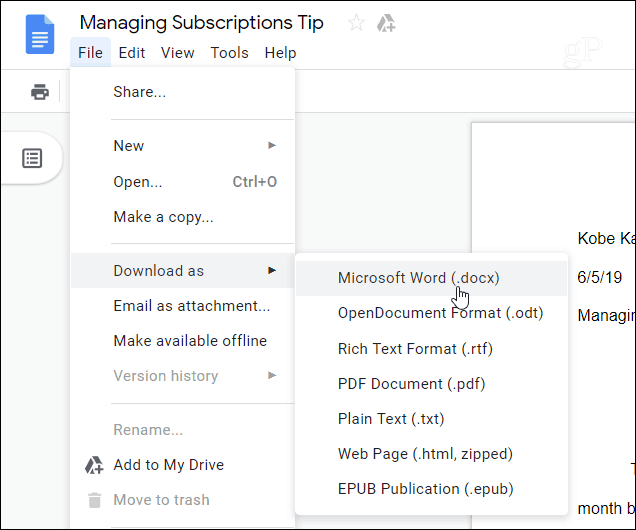
بعد ذلك ، استعرض للوصول إلى الموقع على جهاز الكمبيوتر الخاص بك حيث تريد حفظ المستند ، وقم بتسميته ، وانقر فوق الزر "حفظ".
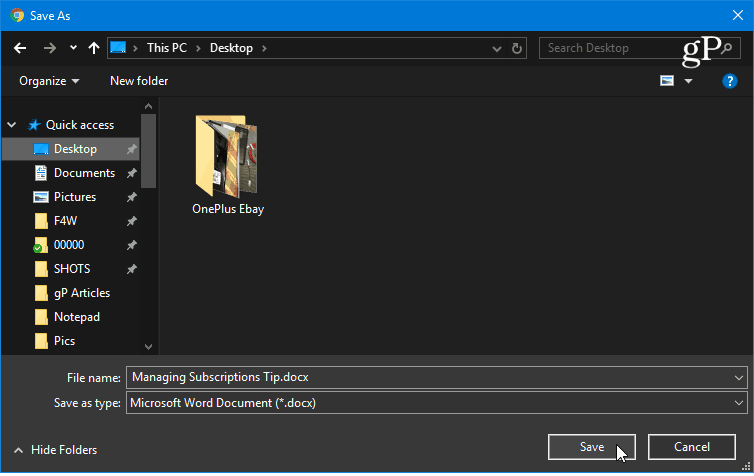
يمكنك الآن الانتقال إلى الموقع الذي حفظت فيه المستند وستجده محفوظًا بتنسيق ملف Microsoft Office المناسب. ويمكنك فتحه في Word أو تطبيقات Office الأخرى.
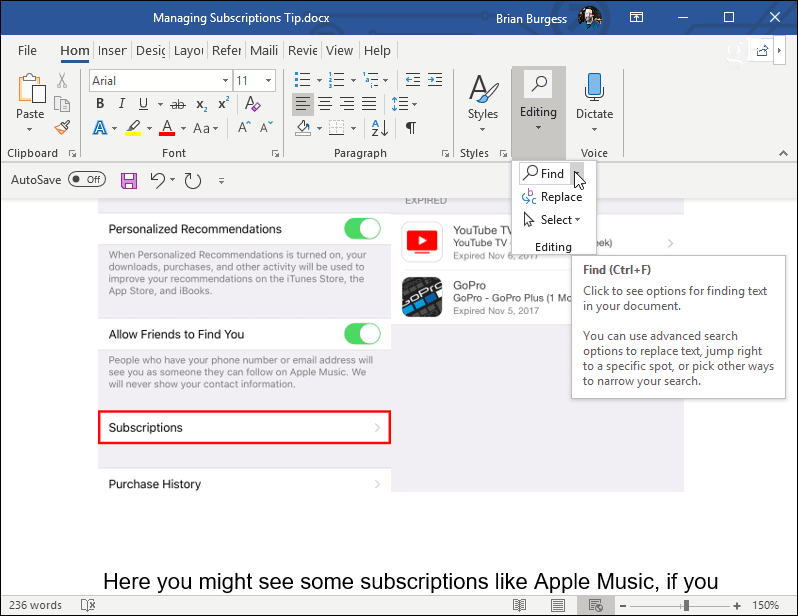
تصدير مستندات Google المتعددة إلى Microsoft Office
بالطبع ، قد تكون هناك أوقات تحتاج فيها إلى تصدير أكثر من وثيقة واحدة في وقت واحد. للقيام بذلك ، سجّل الدخول إلى Google Drive وافتح مجموعة المستندات الخاصة بك. ثبته السيطرة مفتاح (Cmd على ماك) وإبراز ما تحتاجه. ثم انقر بزر الماوس الأيمن واختر "تنزيل" من القائمة.
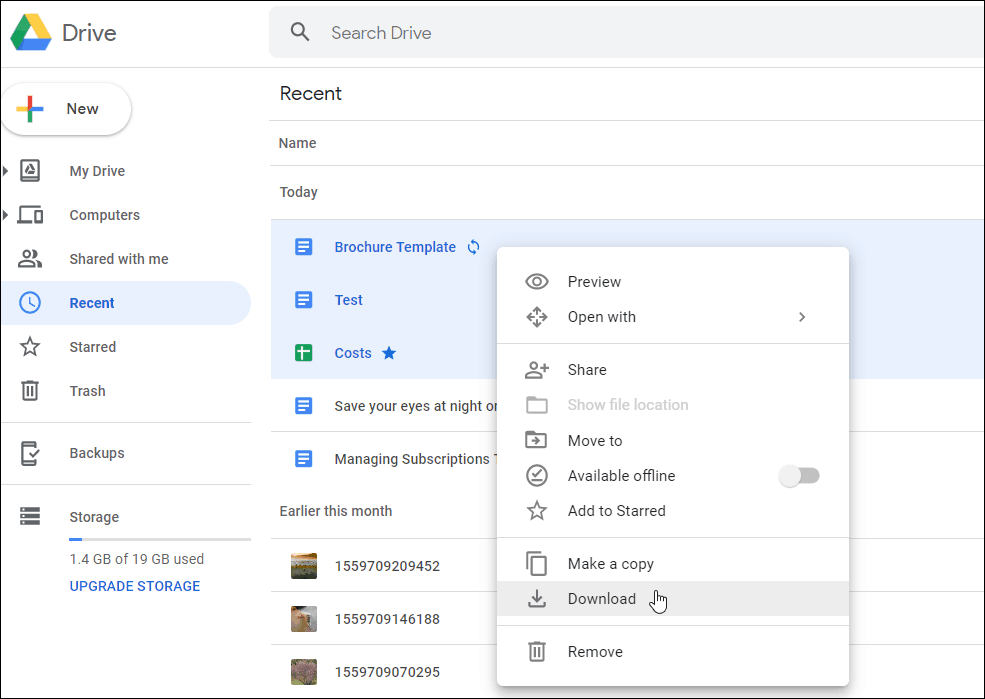
سينقل محرّر مستندات Google جميع مستنداتك إلى مجلد مضغوط للتنزيل. لاحظ أن مقدار الوقت الذي يستغرقه يختلف باختلاف حجمها وسرعة اتصالك.
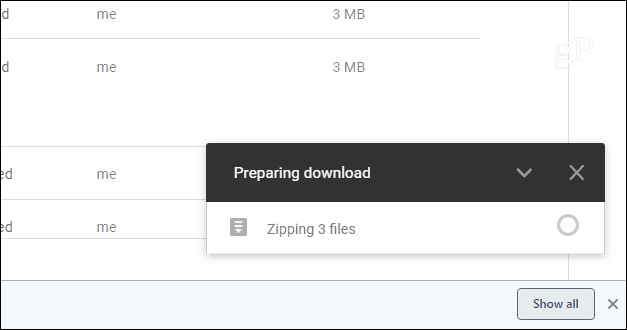
سيتم تنزيل ملف Zip من المستندات إلى جهاز الكمبيوتر الخاص بك بتنسيق ملف Microsoft Office المناسب.

ربما كنت تعمل بالفعل على مستند Google وتريد إرساله إلى Word لمزيد من القدرة على التحرير. أو قد تحتاج إلى تصدير مستندات متعددة حتى تتمكن من العمل عليها في وضع عدم الاتصال أو إرسالها إلى زملاء آخرين. مهما كان الأمر ، فإن نقلها من Google إلى جهاز الكمبيوتر الشخصي أو جهاز Mac هو أمر بسيط ومباشر. ولكن إذا كنت جديدًا ، فتأكد من مراجعة دليلنا حول كيفية البدء في محرّر مستندات Google.










اترك تعليقا